AKlaster pracy awaryjnej systemu Windows Server (WSFC)to grupa niezależnych serwerów współpracujących w celu zwiększenia dostępności i niezawodności aplikacji i usług. Jeśli jesteś administratorem IT lub aspirantem, powinieneś wiedzieć, jak to skonfigurować. Dlatego w tym poście omówimy, jak to zrobićzainstaluj i skonfiguruj klaster pracy awaryjnej w systemie Windows Server.
Klaster pracy awaryjnej ma ogromne znaczenie w środowisku produkcyjnym. Jeśli w środowisku skonfigurowałeś usługę WSFC i z jakiegoś powodu węzeł ulegnie awarii, dostępny będzie węzeł zapasowy gotowy do przejęcia obciążenia. Załóżmy, że mamy małe środowisko zawierające kilka węzłów i jeśli węzeł 1 ulegnie awarii, klaster pracy awaryjnej wykryje, a następnie zmieni stan węzła 2 z pasywnego na aktywny.
Jeśli chcesz zainstalować i skonfigurować klaster pracy awaryjnej w systemie Windows Server, wykonaj poniższe kroki.
- Zainstaluj funkcję klastra pracy awaryjnej
- Zainstaluj usługę plików i przechowywania na serwerze magazynu
- Włącz inicjator iSCSI
- Skonfiguruj serwer magazynu
- Skonfiguruj klaster pracy awaryjnej
Porozmawiajmy o nich szczegółowo.
1] Zainstaluj funkcję klastra pracy awaryjnej
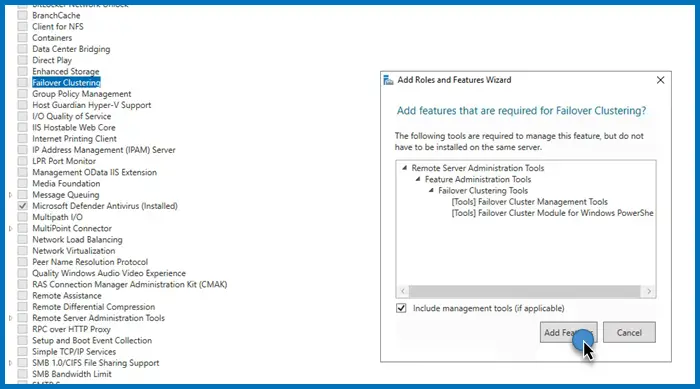
Przede wszystkim musimy zainstalowaćFunkcja klastra pracy awaryjnejna każdym węźle podłączonym do kontrolera domeny. Jeśli masz sposób na wdrożenie tej funkcji we wszystkich podłączonych węzłach, zalecamy skorzystanie z niej, ale jeśli nie masz naprawdę dużej sieci, ręczna instalacja nie zajmie dużo czasu. Aby to zrobić, wykonaj kroki wymienione poniżej.
- OtwórzMenedżer serwera.
- Teraz kliknijDodaj role i funkcje.
- Kliknij Dalej, upewnij się, że wybrałeś instalację opartą na rolach lub opartą na funkcjach i kliknij Dalej.
- Teraz klikaj Dalej, aż dojdziesz doCechyzakładkę, poszukajKlaster pracy awaryjnej,i zaznacz to.
- Pojawi się wyskakujące okienko z prośbą o kliknięcieDodaj funkcje,zrób to i postępuj zgodnie z instrukcjami wyświetlanymi na ekranie, aby zakończyć proces instalacji.
Jak wspomniano, należy zainstalować tę funkcję na wszystkich węzłach, które mają być częścią środowiska klastra pracy awaryjnej.
2] Zainstaluj usługi plików i przechowywania na serwerze przechowywania
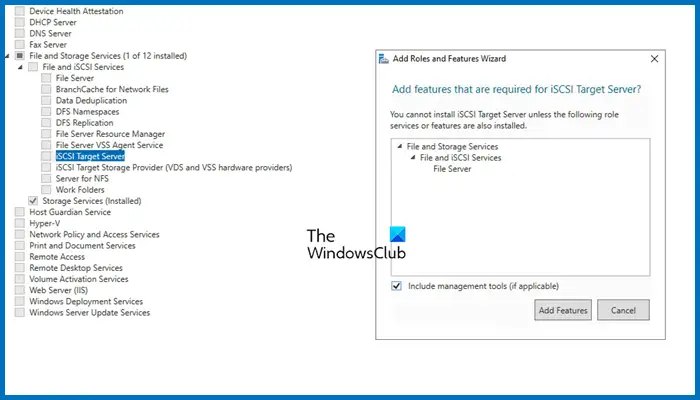
Następnie musimy skonfigurować pamięć masową, z której będą korzystać oba te serwery. Ten serwer pamięci masowej może, ale nie musi, należeć do domeny, ponieważ wszystko jest oparte na protokole IP. Wykonaj kroki wymienione poniżej, aby zainstalować dla nich usługi plików i przechowywania.
- OtwarteMenedżer serwera.
- Idź doDodaj role i funkcje.
- Kliknij Dalej, aż dojdziesz doRole serwerazakładka, rozwińUsługi związane z plikami i przechowywaniem,szukaćSerwer docelowy iSCSI,zaznacz to, a następnie, a następnie zainstaluj.
Poczekaj, aż zakończy proces instalacji. Ponieważ będziemy mieli tylko jeden serwer pamięci masowej, należy go zainstalować na jednym komputerze.
3] Włącz inicjator iSCSI
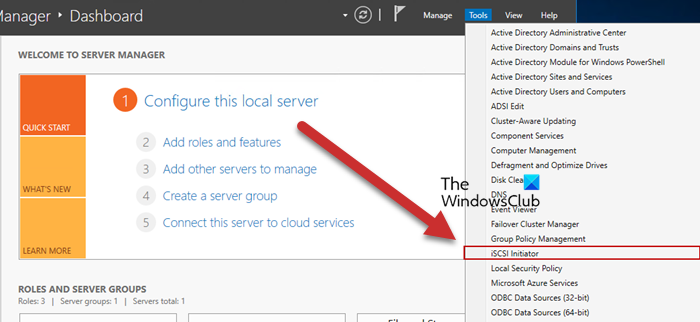
Teraz musimy wrócić do węzłów klastra pracy awaryjnej, a następnie włączyć inicjator ISCSI. Aby to zrobić, kliknijNarzędzia > Inicjator iSCSIna serwerze węzła, a następnie po wyświetleniu monitu o włączenie tej funkcji kliknij przycisk Tak. Musisz to zrobić na wszystkich serwerach podłączonych do węzła.
Czytać:
4] Skonfiguruj serwer przechowywania
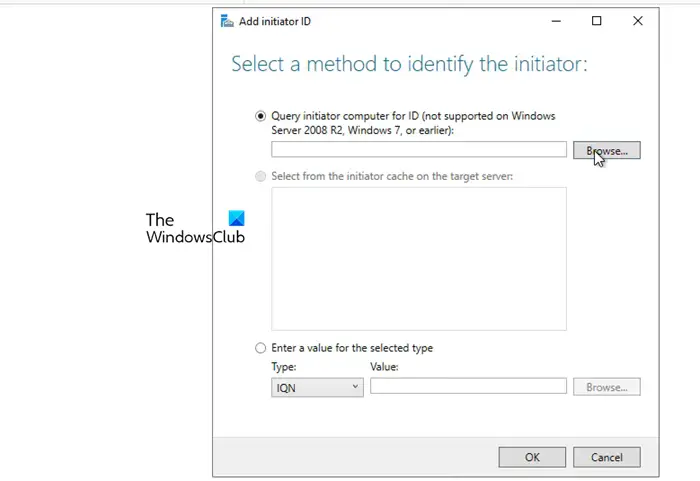
Włączyliśmy inicjator iSCSI na serwerach węzłów, aby udostępnić je serwerowi pamięci masowej. Teraz, gdy już skończyliśmy z tą częścią, dodajmy węzły do serwera magazynu. Aby to zrobić, wykonaj czynności wymienione poniżej.
- Idź doMenedżer serwera > Usługi plików i przechowywania.
- KliknijiSCSIpatka.
- KliknijZadania > Nowy dysk wirtualny iSCSI.
- Możemy wybrać dysk twardy lub po prostu folder na serwerze, w tym celu kliknijWpisz niestandardową ścieżkę,następnie kliknijPrzeglądać,i wybierz wolumin, istniejący folder lub utwórz nowy folder.
- Kliknij Dalej, nazwę dysku wirtualnego i kliknij Dalej.
- Wybierz rozmiar dysku; Opcja Stała jest szybsza, ale funkcja Dynamiczna zapewnia elastyczność zwiększania rozmiaru w razie potrzeby.
- Kliknij Dalej, nadaj celowi nazwę i kliknij Dalej.
- Kiedy dotrzesz doDostęp do serwerazakładkę, kliknijDodać.
- Upewnij się, żeZapytanie komputera inicjującego o identyfikatoropcja jest zaznaczona i kliknij Przeglądaj.
- Wpisz nazwę komputera węzła i kliknijSprawdź nazwiska.W podobny sposób dodaj wszystkie węzły swojego środowiska.
- Kliknij Dalej.
- Włącz CHAP, jeśli chcesz dodać uwierzytelnianie między urządzeniami.
- Na koniec utwórz połączenie.
Spowoduje to utworzenie środowiska przechowywania składającego się z dwóch węzłów.
5] Połącz węzły od inicjatora z powrotem do celu
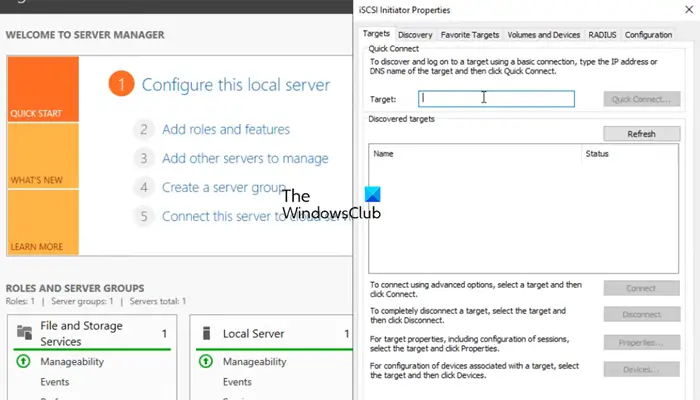
Po skonfigurowaniu środowiska przechowywania możemy ustawić cel dla inicjatora. Aby zrobić to samo, wykonaj czynności wymienione poniżej.
- OtwarteMenedżer serwerana komputerze węzła.
- Idź doNarzędzia > Inicjator iSCSI.
- W polu Cel wprowadź adres IP obiektu docelowego iSCSI.
- KliknijSzybkie połączenie > OK.
Możesz iść doOdkryćaby zobaczyć połączenie, a następnie przejdź doWoluminy i urządzenia,i sprawdź, czy możesz znaleźć wolumin na liście woluminów, jeśli go tam nie ma, kliknijAutomatyczna konfiguracja.
6] Skonfiguruj klaster pracy awaryjnej
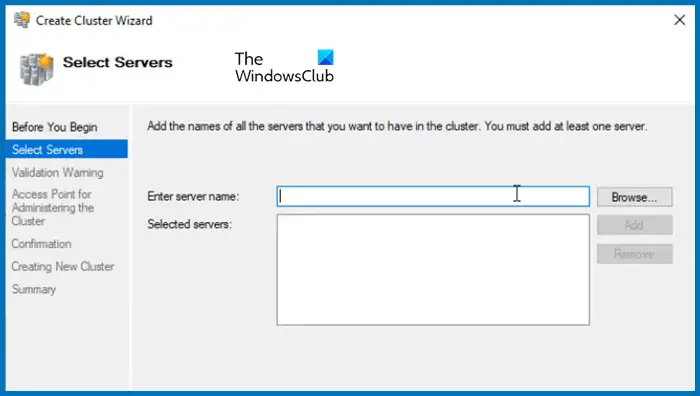
Teraz, gdy mamy już gotowy magazyn, możemy po prostu utworzyć klaster i dodać dwa węzły. Aby zrobić to samo, wykonaj czynności wymienione poniżej.
- OtwórzMenedżer serwera.
- KliknijNarzędzia > Menedżer klastra pracy awaryjnej.
- Spowoduje to uruchomienieMenedżer klastra pracy awaryjnejnarzędzie, więc kliknij prawym przyciskiem myszy plikMenedżer klastra pracy awaryjnejzakładkę i kliknijUtwórz klaster.
- wKreator tworzenia klastra,kliknij Dalej.
- wWybierz Serwerwpisz nazwę serwera i kliknij Dodaj. Jeśli chcesz, możesz także przeglądać.
- Uruchom test weryfikacyjny, po zakończeniu kliknij Dalej.
- Nadaj klasterowi nazwę i adres IP, który nie jest aktualnie używany. Kliknij Dalej.
- Na koniec kliknij Dalej i poczekaj na zakończenie tworzenia klastra.
Następnie w lewym górnym rogu zobaczysz, że klaster został utworzony. Aby uzyskać do niego dostęp, wystarczy na niego kliknąć. Teraz możesz dodać role i magazyn oraz dokonać wszystkich wymaganych konfiguracji klastra.
To wszystko!
Czytać:
Jak zainstalować klaster pracy awaryjnej w systemie Windows?
Aby zainstalować funkcję klastra pracy awaryjnej w systemie Windows Server, należy użyć Menedżera serwera. W Menedżerze serwera przejdź doDodaj role i funkcje,a następnie zainstaluj klaster pracy awaryjnej z plikuCechypatka. Aby uzyskać więcej informacji, zapoznaj się z powyższym przewodnikiem.
Czytać:
Jak skonfigurować klaster pracy awaryjnej w systemie Windows Server?
Aby skonfigurować klaster pracy awaryjnej w systemie Windows Server, należy najpierw zainstalować funkcję Klastra pracy awaryjnej, skonfigurować pamięć masową, utworzyć klaster, a następnie dodać serwery. Aby dowiedzieć się więcej, zapoznaj się z przewodnikiem wspomnianym w tym poście.
Przeczytaj także:


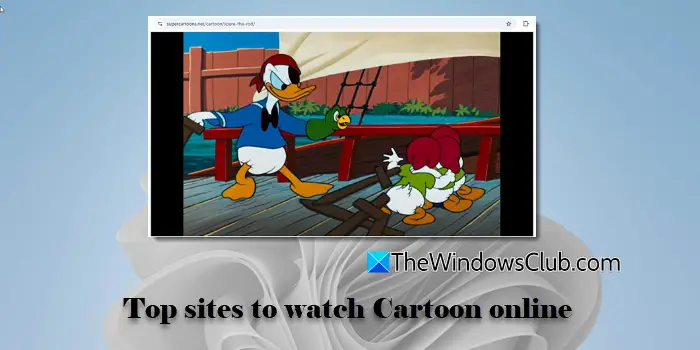

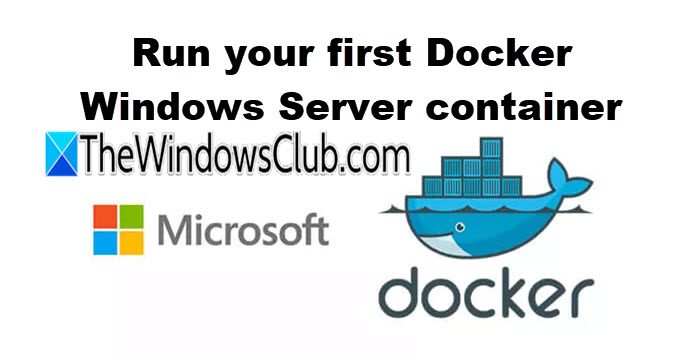
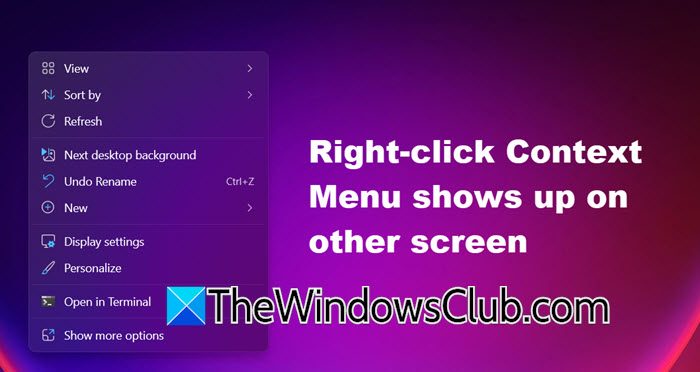





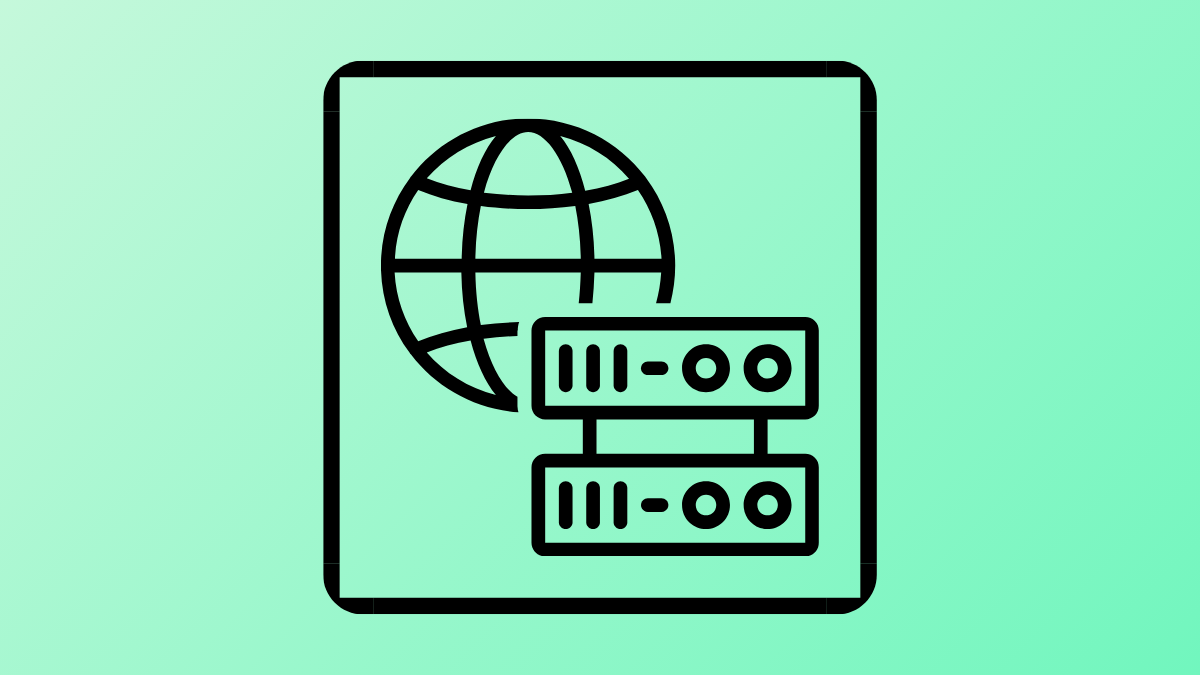
![[Pomoc i wsparcie] Często zadawane problemy (FAQ) z rozwiązaniami](https://media.askvg.com/articles/images/Task_Manager_Disabled_2.jpg)